İlgili Konular
[Kablosuz Router] Belirli bir saatte ASUS router WiFi sinyalini nasıl değiştirilir?
Eğer belirli bir saatte WiFi sinyalini değiştirmek istiyorsanız, örneğin yatmadan önce 2.4 GHz ve 5 GHz WiFi'yi kapatmak ve sabah WiFi'yi tekrar açmak istiyorsanız, ASUS yönlendiricisindeki Kablosuz zamanlayıcı işlevini kullanarak WiFi'nin açılıp kapandığı zamanı ayarlayabilirsiniz.
Hazırlık
1. Kablosuz fonksiyonlarının bazıları yazılım sürümüne göre farklılık gösterecektir.
2. Lütfen önce akıllı telefon cihazınıza ASUS yönlendirici uygulamasını yükleyin. ASUS Router App sürümünüzün güncel olduğundan emin olun.
ASUS yönlendirici uygulamasının nasıl yükleneceği hakkında bilgi için lütfen
[Wireless Router] ASUS WiFi router, ASUS Router App ile nasıl kurulur? (QIS, Quick Internet Setup)
[Wireless Router] ASUS yönlendirici uygulaması ile birden fazla ASUS yönlendiriciyi nasıl yönetilir?
3. Lütfen yönlendiricinizin yazılımını en son sürüme güncelleyin. Yazılımın nasıl güncelleneceği hakkında talimat için lütfen aşağıdaki SSS'ye bakın
[Wireless Router] Yönlendiricinizin yazılımını en son sürüme nasıl güncelleyebilirsiniz?
[ExpertWiFi] ExpertWiFi yönlendiricisinin yazılımı nasıl güncellenir? (WebGUI)
4. Kablosuz zamanlama ve ebeveyn kontrolü zamanlaması aynı anda uygulanamaz.
ASUS yönlendiricinizi Web GUI aracılığıyla kurabilirsiniz
A. ASUS Router Uygulaması ( 3.0.0.6.102_35404 (dahil) sonrası firmware ile desteklenen routerlar için)
1. Uygulamaya giriş yapın ve [ Ayarlar ] > [ Ağ ] > ayarlamak istediğiniz Ana ağı seçin.
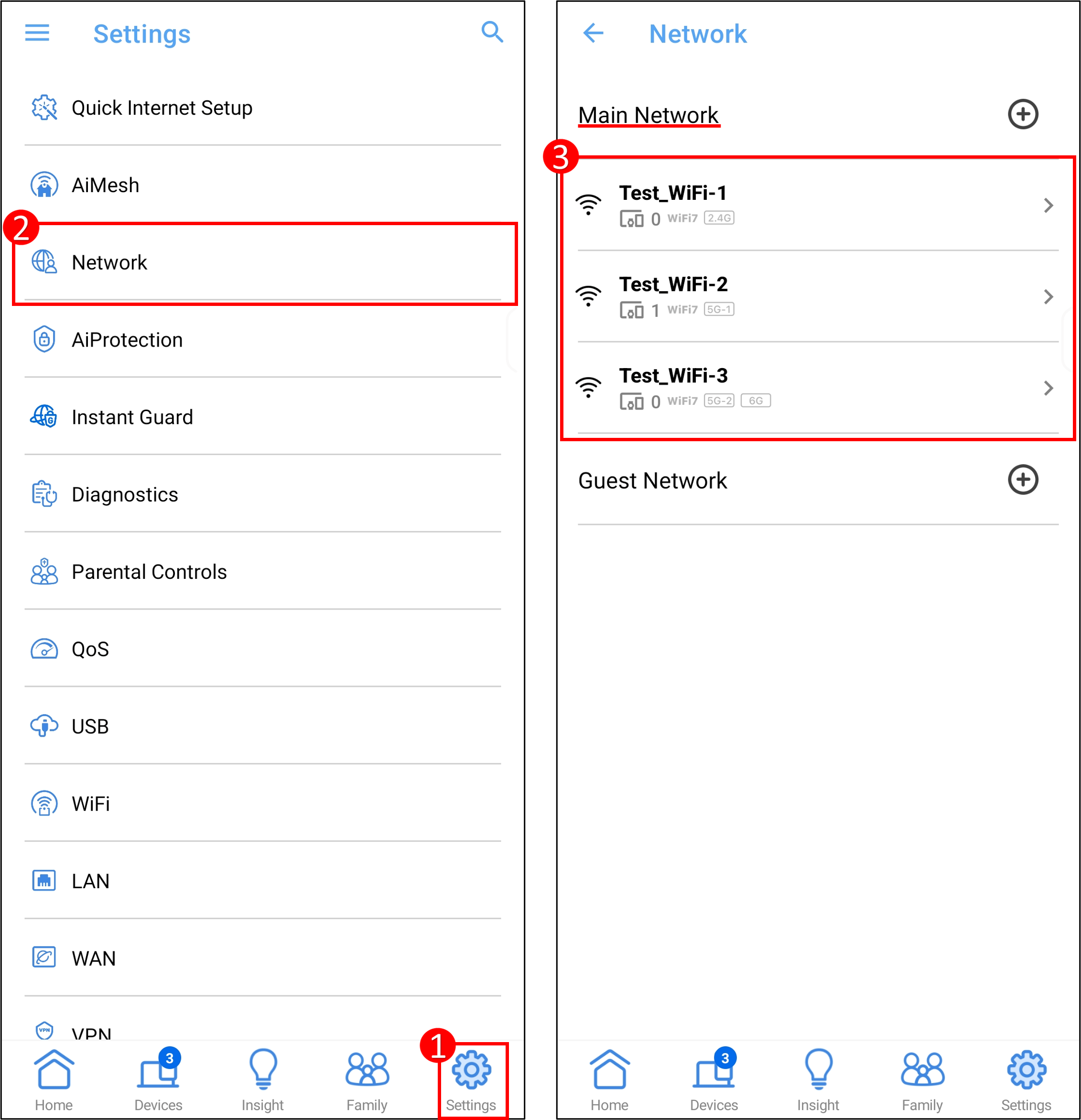
2. WiFi Zamanlamayı Etkinleştirin > Profil ekle'ye tıklayın, WiFi sinyalini etkinleştirmek istediğiniz zaman çizelgesini ayarlayın, [Kaydet] > [Uygula] öğesine dokunarak tamamlayın.
Not: WiFi ayarlarını değiştirmek kablosuz ağınızı geçici olarak kesintiye uğratacaktır.
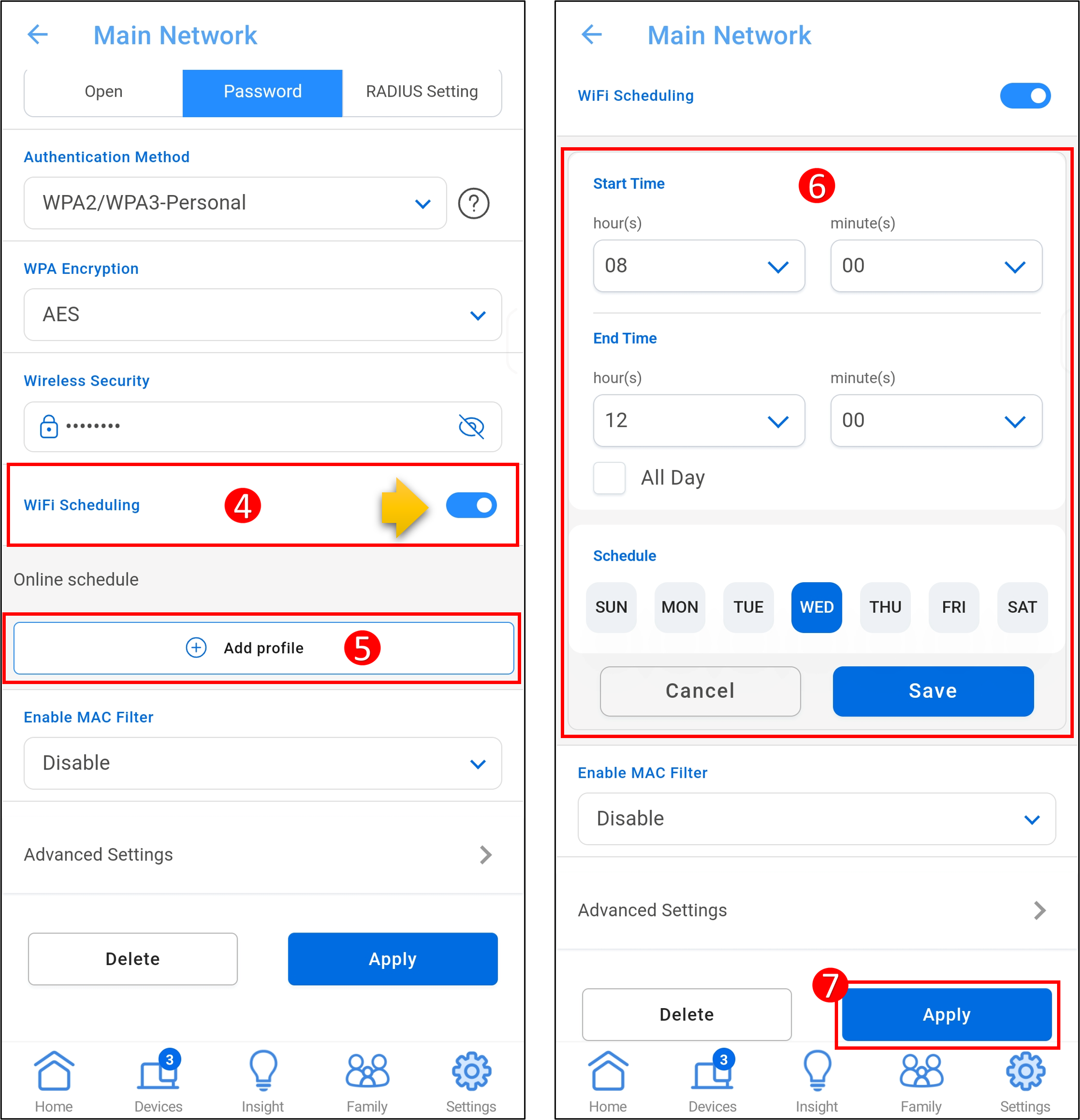
Senaryo: 2.4 GHz WiFi Pazartesi'den Cuma'ya kadar 18:00~20:00 saatleri arasında etkinleştirilirse, diğer zamanlarda kapalı olacaktır.
Öncelikle, başlangıç saatini [18:00] ve bitiş saatini [20:00] olarak ayarlayın, programda [Pazartesi'den Cuma'ya] seçin, [Kaydet] > [Uygula] öğesine dokunarak tamamlayın.

3. Başka bir WiFi zamanlama profili eklemek istiyorsanız, [+] simgesine dokunun ve yukarıdaki adımları takip edin, WiFi zamanlama profilini kaldırmak istiyorsanız, sil simgesine dokunun > [Uygula] işlemi tamamlamak için.
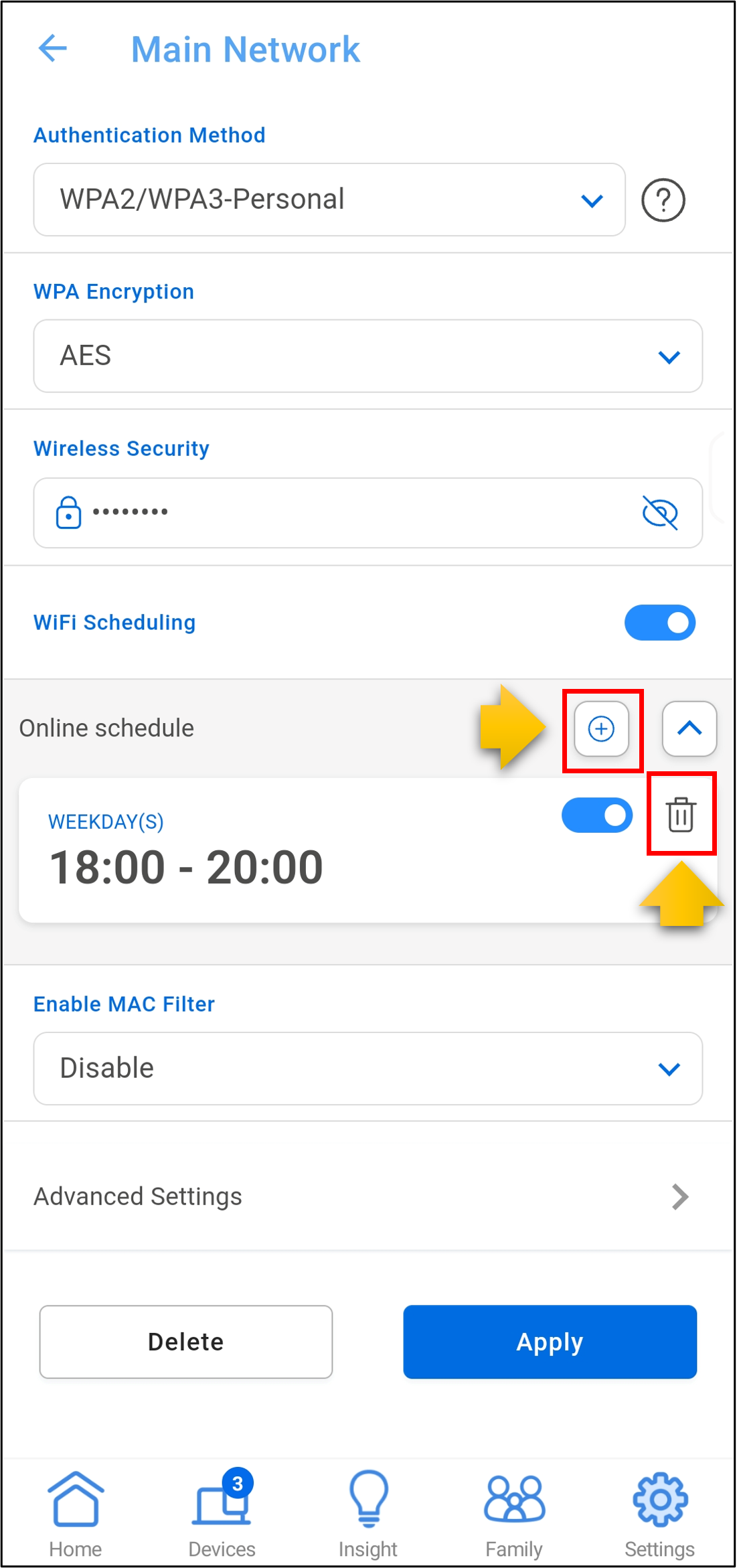
B. ASUS Router Web GUI (3 farklı firmware sürümü arayüzü ile)
Arayüz 1 (3.0.0.6.102_35404 (dahil) ve sonrası firmware sürümlerini destekleyen routerlar için)
Aşağıda BQ16 routerı örnek olarak alıyoruz:
Adım 1. Bilgisayarınızı router'a kablolu veya WiFi bağlantısı ile bağlayın ve router LAN IP'nizi veya http://www.asusrouter.com router URL'sini WEB GUI'ye girin.

Not: Daha fazla bilgi almak için Router ayar sayfasına (Web GUI) nasıl girilir konusuna bakınız.
Adım 2. Router kullanıcı adınızı ve şifrenizi girerek oturum açın.

Note: Eğer kullanıcı adını ve/veya şifreyi unutursanız, lütfen yönlendiriciyi fabrika varsayılan durumuna geri yükleyin ve kurulum yapın.
Yönlendiriciyi varsayılan duruma nasıl geri yükleyeceğiniz hakkında bilgi için lütfen [Kablosuz Yönlendirici] Yönlendiriciyi fabrika ayarlarına sıfırlama? sayfasına bakın.
Adım 3. [ Ağ ] üzerine tıklayın > ayarlamak istediğiniz Ana ağı seçin.

Adım 4. WiFi Zamanlamayı Etkinleştir > Profil ekle'ye tıklayın, WiFi sinyalini etkinleştirmek istediğiniz zaman programını ayarlayın, [Kaydet] > [Uygula] üzerine dokunun.
Not: WiFi ayarlarını değiştirmek kablosuz ağınızı geçici olarak kesintiye uğratacaktır.
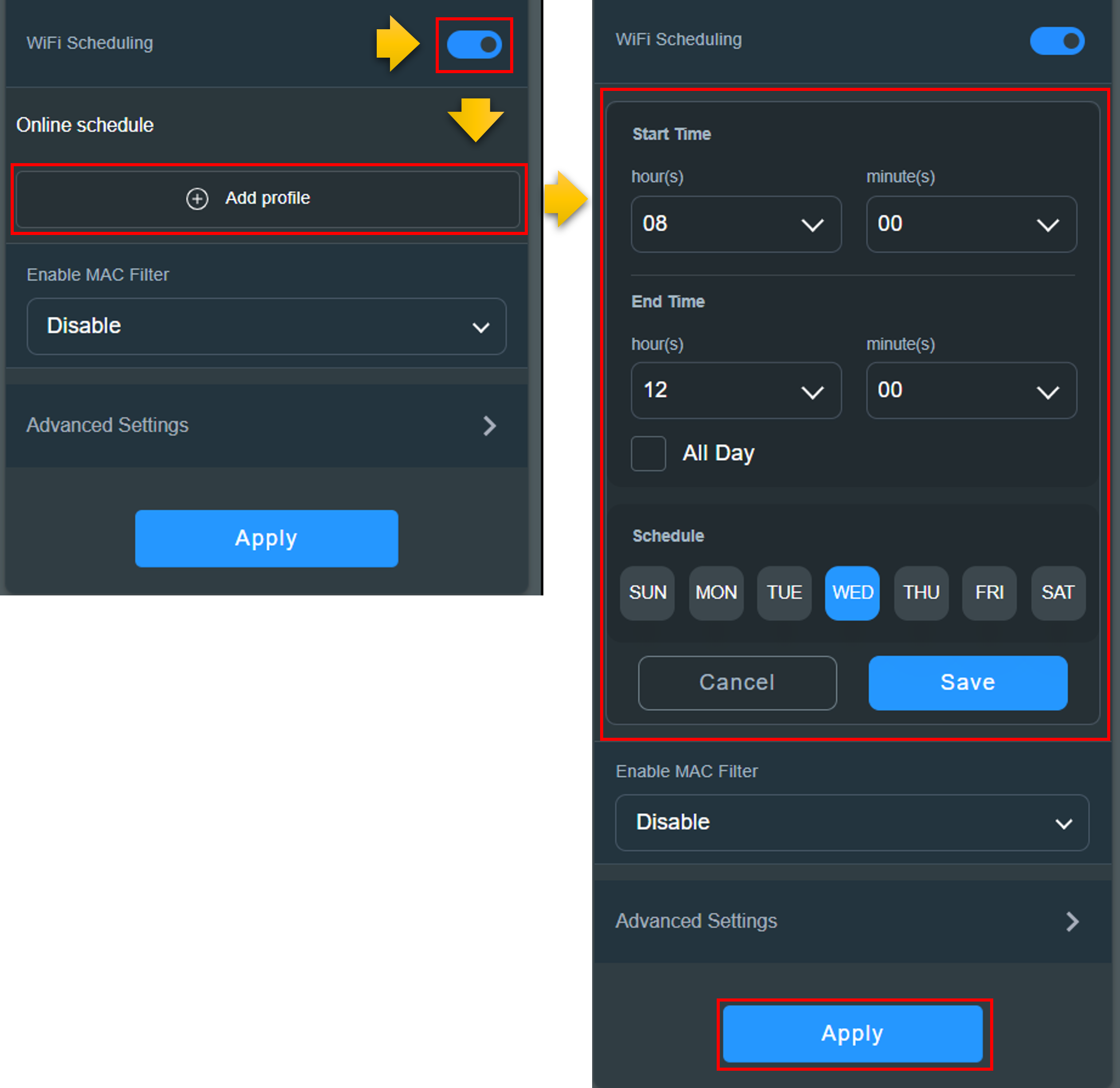
Senaryo: Eğer 2.4 GHz WiFi Pazartesi'den Cuma'ya 18:00~20:00 arası etkinleştirilmişse, diğer zamanlarda kapatılacaktır.
Öncelikle, başlangıç saatini [18:00] ve bitiş saatini [20:00], programda [Pazartesi'den Cuma'ya] seçin, [Kaydet] > [Uygula] üzerine dokunun.
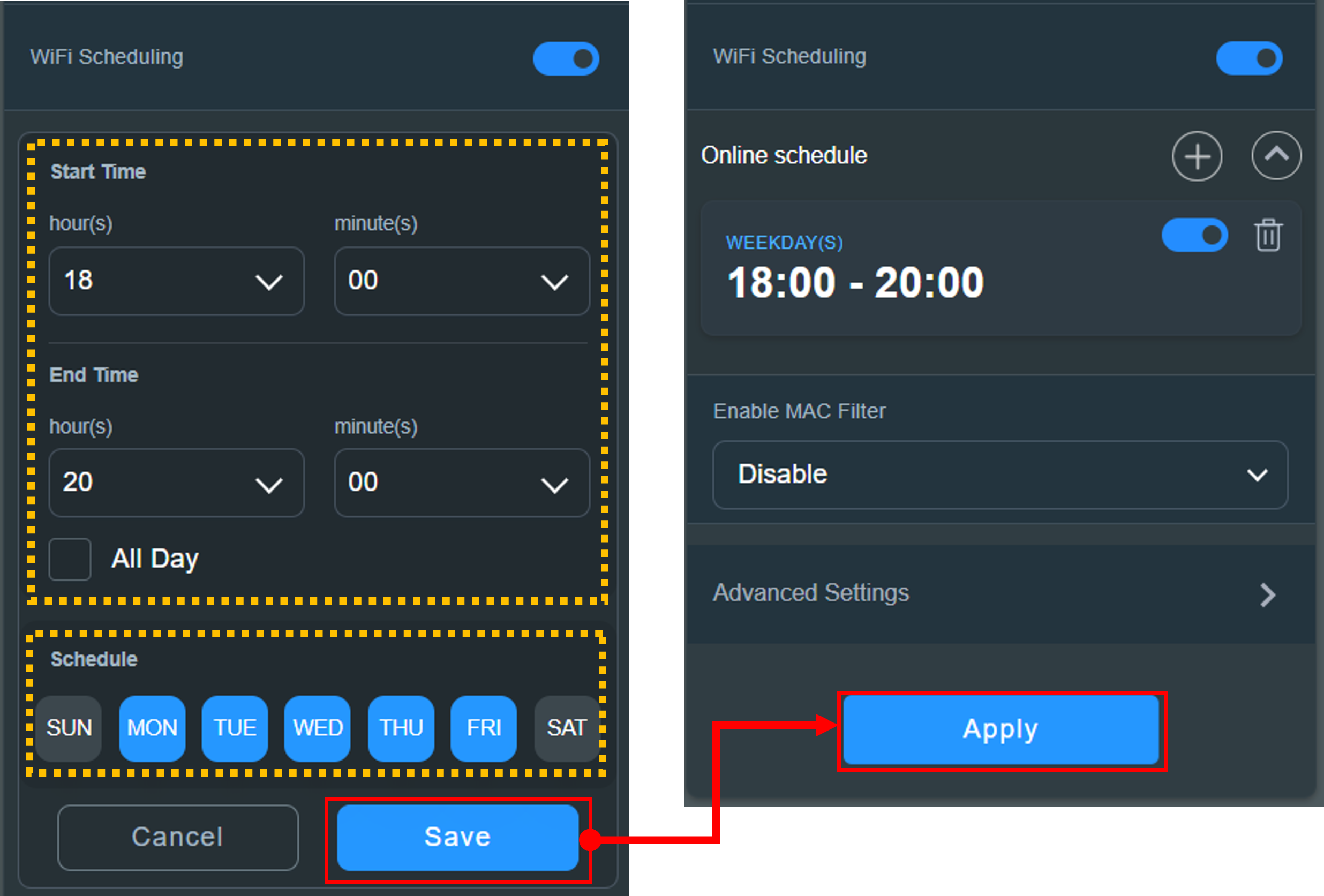
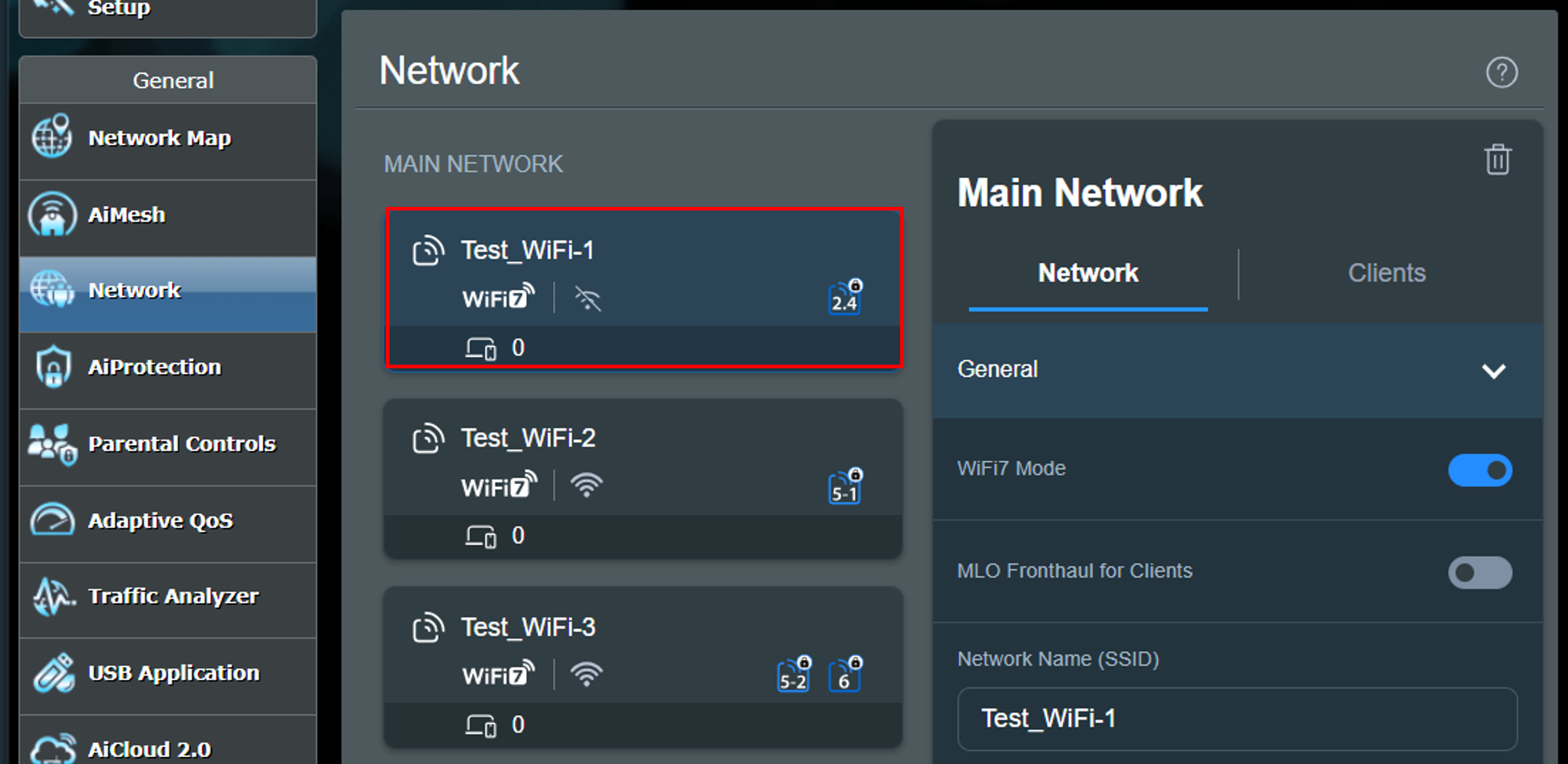
Başka bir WiFi zamanlama profili eklemek istiyorsanız, [+] simgesine dokunun ve yukarıdaki adımları izleyin, WiFi zamanlama profilini kaldırmak istiyorsanız, sil simgesine dokunun > [Uygula] üzerine dokunarak tamamlayın.
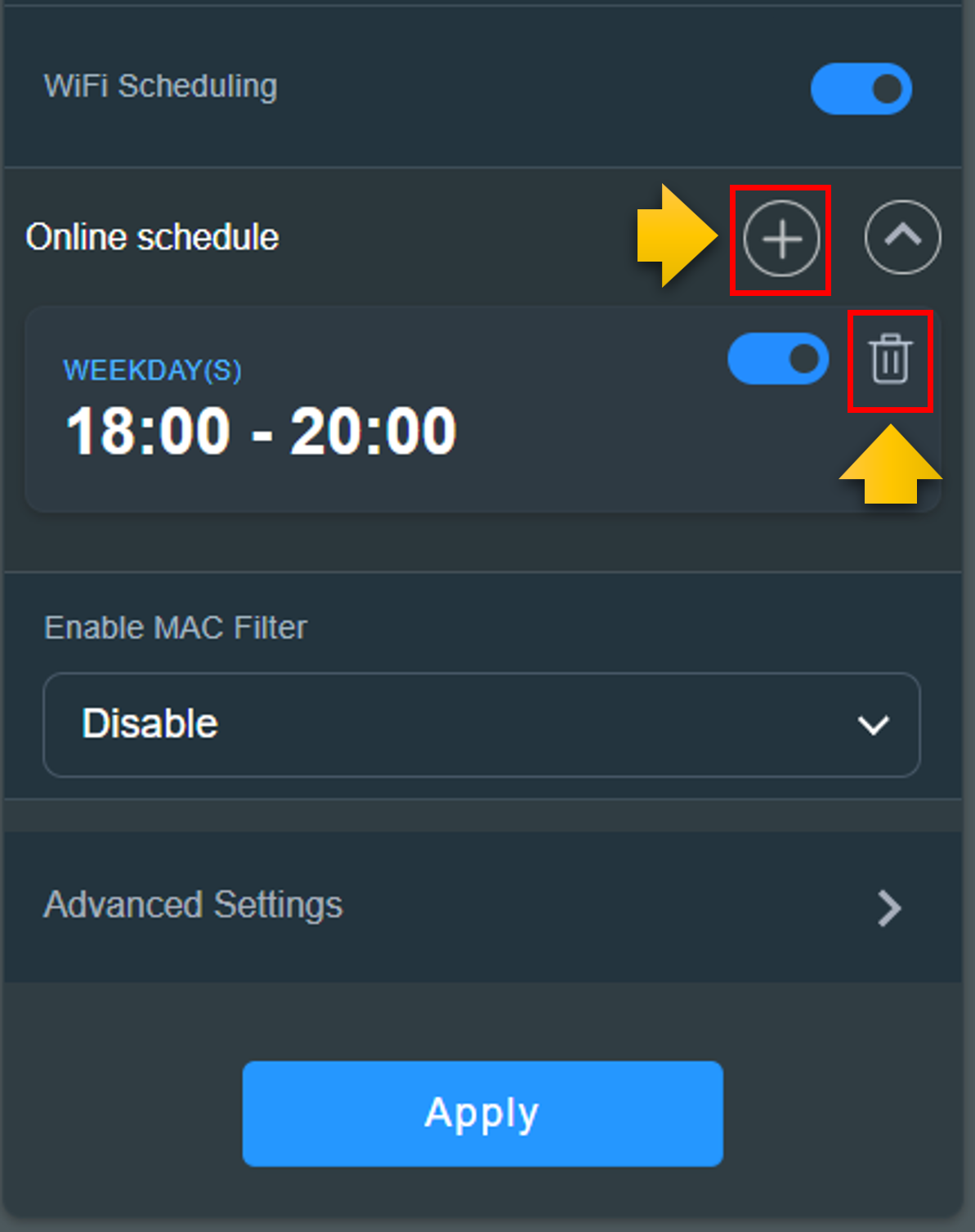
Arayüz 2
Aşağıda bir ZenWiFi AX (XT8) yönlendiriciyi örnek olarak alıyoruz:
Adım 1. Bilgisayarınızı kablolu veya WiFi bağlantısı yoluyla yönlendiriciye bağlayın ve WEB GUI'ye yönlendiricinizin LAN IP veya yönlendirici URL'si http://www.asusrouter.com adresini girin.

Not: Daha fazla bilgi edinmek için lütfen Yönlendirici ayar sayfasına nasıl girilir (Web GUI) başvuru yapın.
Adım 2. Giriş yapmak için yönlendiricinizin kullanıcı adı ve şifresini girin.

Not: Kullanıcı adını ve/veya şifreyi unutursanız, lütfen yönlendiriciyi fabrika ayarlarına döndürün ve kurulum yapın.
Yönlendiriciyi fabrika ayarlarına nasıl döndüreceğiniz hakkında daha fazla bilgi için lütfen [Kablosuz Yönlendirici] Yönlendiriciyi fabrika ayarlarına nasıl sıfırlayabilirim? referans alın.
Adım 3. [Kablosuz Ağ] > [Profesyonel] tıklayın. Ayarlamak istediğiniz WiFi bandını seçin (2.4 GHz veya 5 GHz).
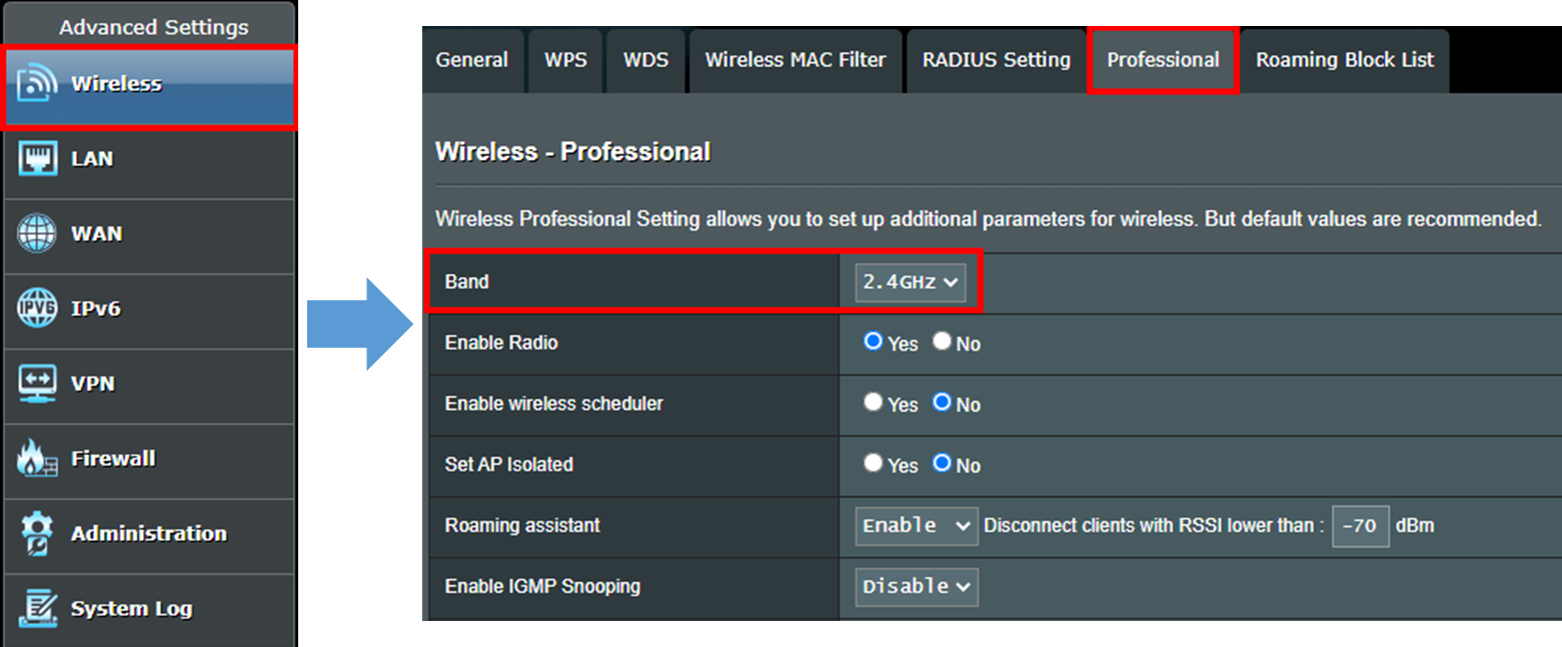
Adım 4. [Kablosuz zamanlayıcıyı etkinleştir] seçeneğini bulun ve [Evet] seçin, ardından sarı düğmeye [Zaman planlaması] tıklayın.

Adım 5. [Zaman planlaması] tıkladığınızda aşağıdaki pencere açılır. Sol üst köşedeki yönlendirici sistem saatinin yerel saat ile tutarlı olup olmadığını kontrol edebilirsiniz.
Turuncu [Kapalı Zaman programı] anlamına gelir, WiFi kapalıdır.
Gri anlamına gelir [Kapalı Zaman programı Devre Dışı], WiFi açık.
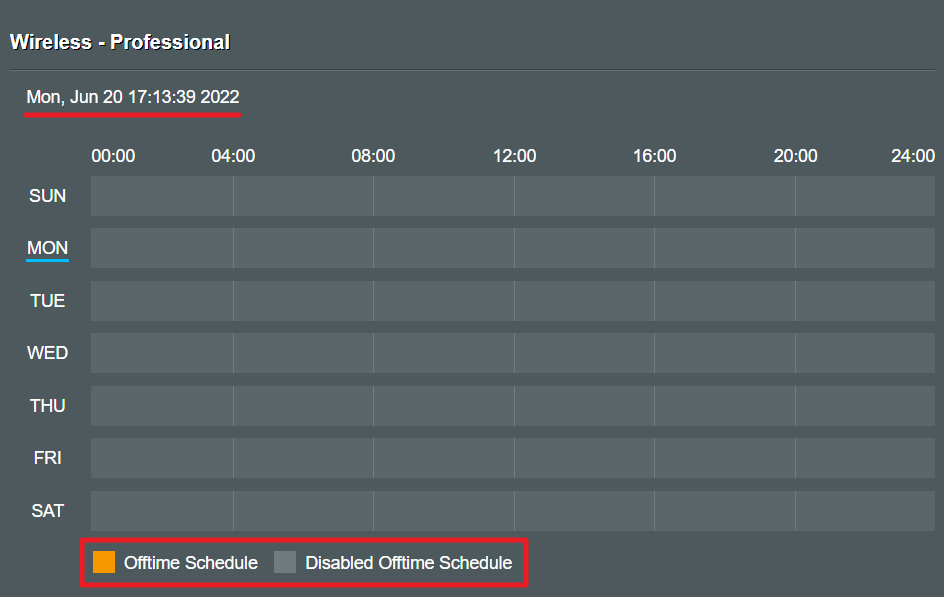
Adım 6. Mouse imlecini ekrandaki herhangi bir zaman dilimine taşıyın, aşağıdaki resmi göstermek için tıklayın, ardından WiFi sinyalini kapatmak istediğiniz zaman dilimini ayarlayabilirsiniz.
Aşağıda [Pazartesi] üzerine tıkladığınızda örnek ekran görüntüsü bulunmaktadır, WiFi sinyalini kapatmak için zaman dilimini seçebilirsiniz.
Diğer günlerde WiFi sinyalini kapatmak istiyorsanız, diğer seçeneklere tıklayabilir ve ayarlayabilirsiniz.
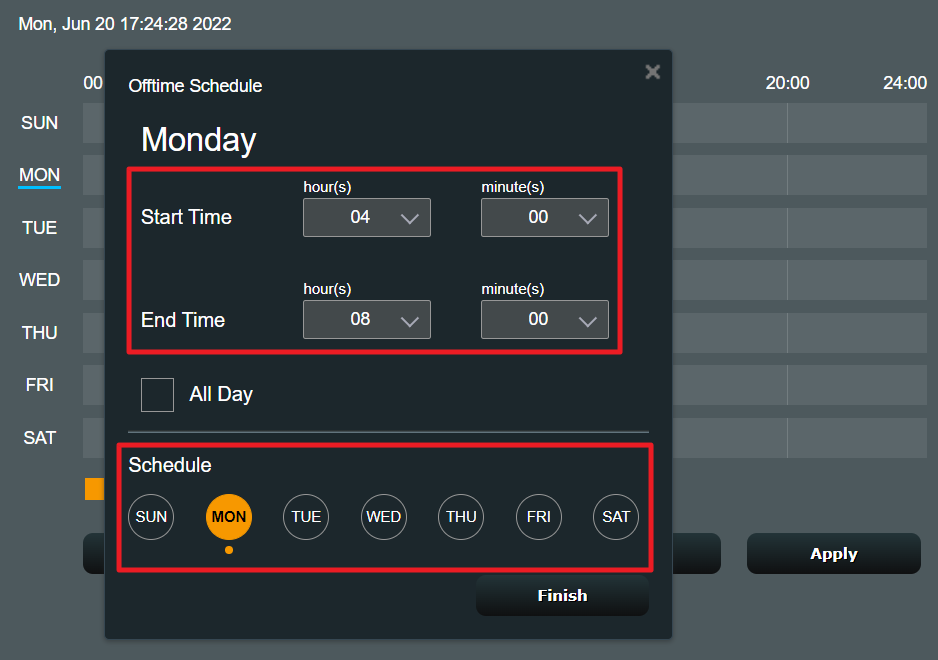
Senaryo: 2.4G WiFi'yi hafta içi günleri 22:15~07:00 arasında kapatmak istiyorsanız.
İki WiFi kapalı zaman kuralı oluşturmanız gerekecek.
- 00:00-07:00 Pazartesi'den Cuma'ya kadar.
- 22:15-24:00 Pazartesi'den Cuma'ya kadar.
Öncelikle, 00:00-07:00 ve PAZARTESİ'den CUMA'ya kadar ayarlamanız, ardından ayarı kaydetmek için [Bitir] tuşuna tıklamanız gerekir.
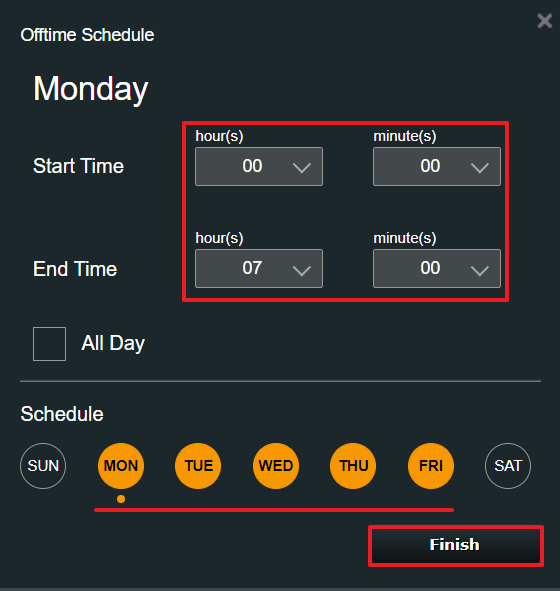
Dikkat: Bu işlev için minimum birim [dakika]dır. Gösterildiği gibi, kullanıcılar dakika sütununa belirlenen zamanı girebilirler. (aşağıdaki resim gibi)
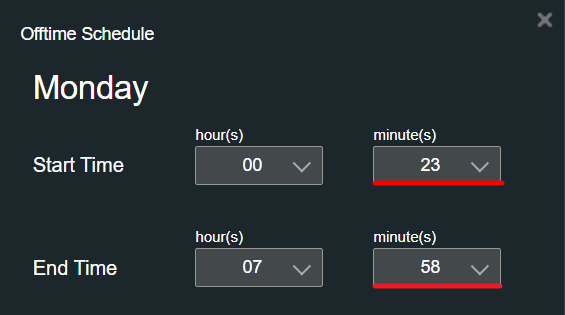
Ya da her 15 dakikada bir dakika ayarlamak için açılır listeden seçim yapabilirsiniz.
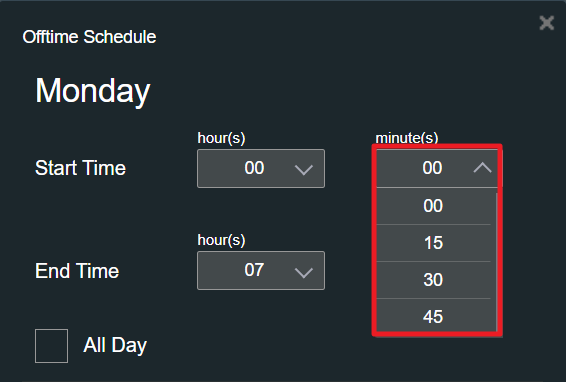
WiFi'yi devre dışı bırakmak için 00:00-07:00 olarak ayarladıktan sonra, mevcut WiFi kesinti süresinin aşağıda gösterildiği gibi görüntülendiğini göreceksiniz.
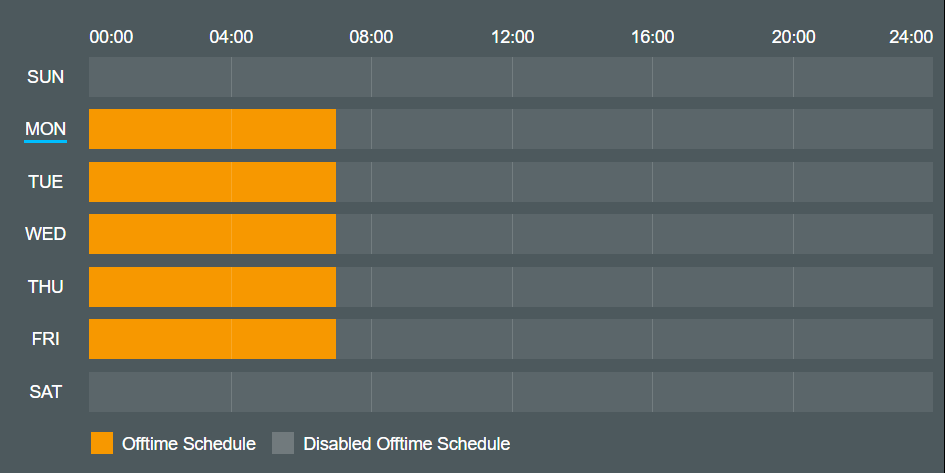
Zaman dilimine tekrar tıklayın ve şimdiye kadar ayarladığınız geçerli WiFi kesinti süresi kuralını gösterecektir. Sonraki kesinti süresi kuralını ayarlamak için [Yeni Bir Kesinti Süresi Ekle]ye tıklayın.
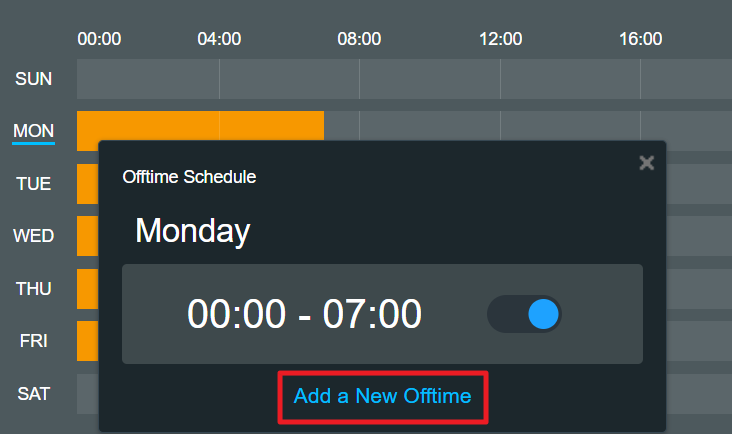
22:45 – 24:00 ve PAZARTESİ'den CUMA'ya ayarlayın, ardından [Bitir]e tıklayın
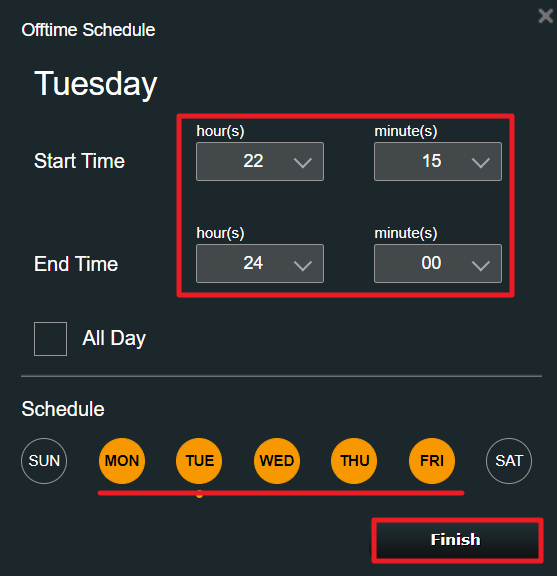
Adım 7. WiFi kesinti süresi programının doğru ayarlanıp ayarlanmadığını doğrulayın, ayarı tamamlamak için [Uygula]ya tıklayın.
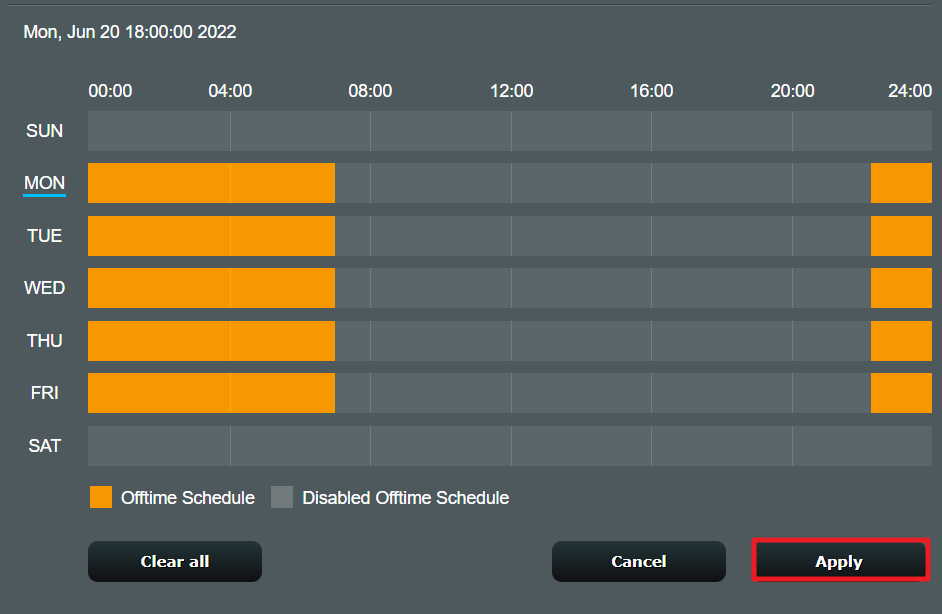
Adım 8. Ayarları uyguladıktan sonra, tekrar [Profesyonel] sayfasına yönlendirileceksiniz
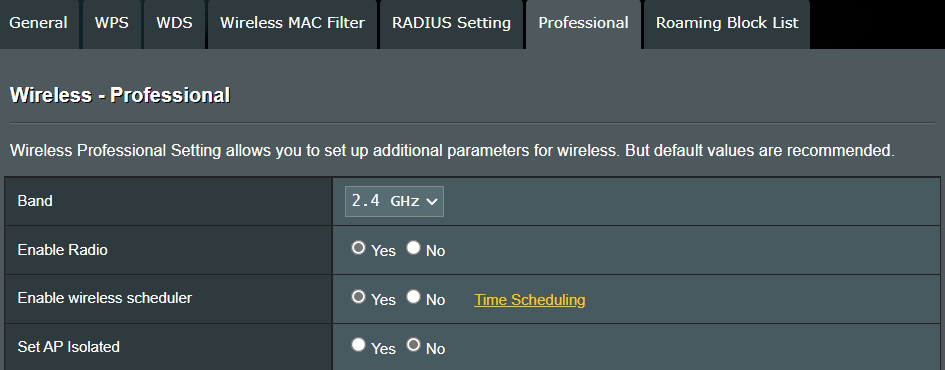
Bu sayfanın altına çekin ve ayarları tamamlamak için [Uygula]'ya tıklayın.
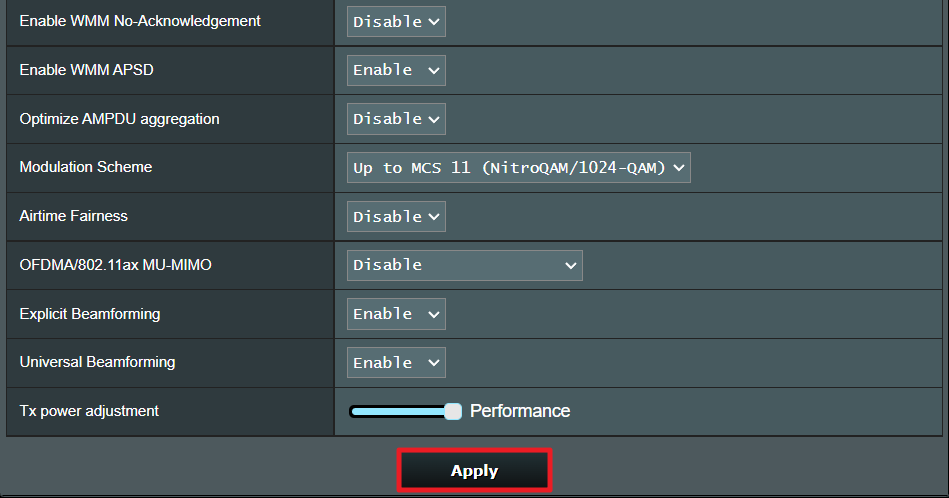
Arayüz 3
Aşağıda bir RT-AC59U V2 yönlendiricisini örnek olarak alıyoruz
Adım 1. Bilgisayarınızı yönlendiriciye kablolu veya WiFi bağlantısı üzerinden bağlayın ve WEB GUI'ye yönlendiricinizin LAN IP'sini veya yönlendirici URL'si http://www.asusrouter.com adresini girin.

Not: Daha fazla bilgi edinmek için Yönlendirici ayar sayfasına nasıl girilir (Web GUI) sayfasına bakınız.
Adım 2. Yönlendiricinizin kullanıcı adı ve şifresini girerek oturum açın.
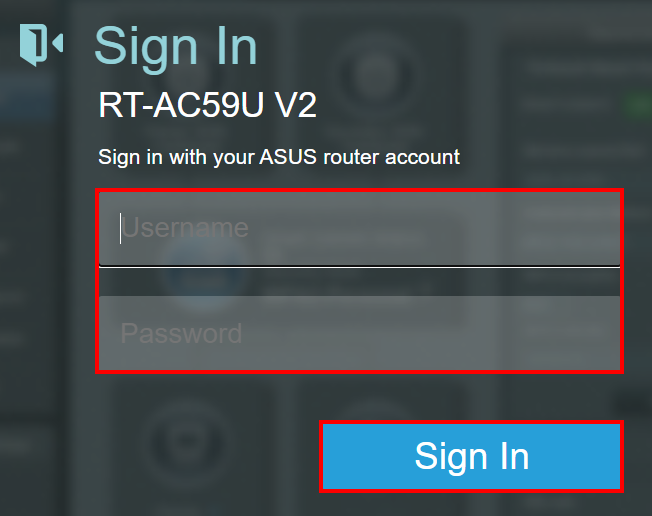
Not: Kullanıcı adını ve/veya şifreyi unutursanız, lütfen yönlendiriciyi fabrika varsayılan durumuna geri yükleyin ve yeniden kurun.
Lütfen yönlendiriciyi varsayılan duruma nasıl geri yükleyeceğinizi öğrenmek için [Kablosuz Yönlendirici] Yönlendirici fabrika varsayılan ayarlarına nasıl sıfırlanır? başvuru yapın.
Adım 3. [ Kablosuz Ağ] > [Profesyonel] seçeneğine tıklayın. Ayarlamak istediğiniz WiFi bandını seçin (2.4 GHz veya 5 GHz).
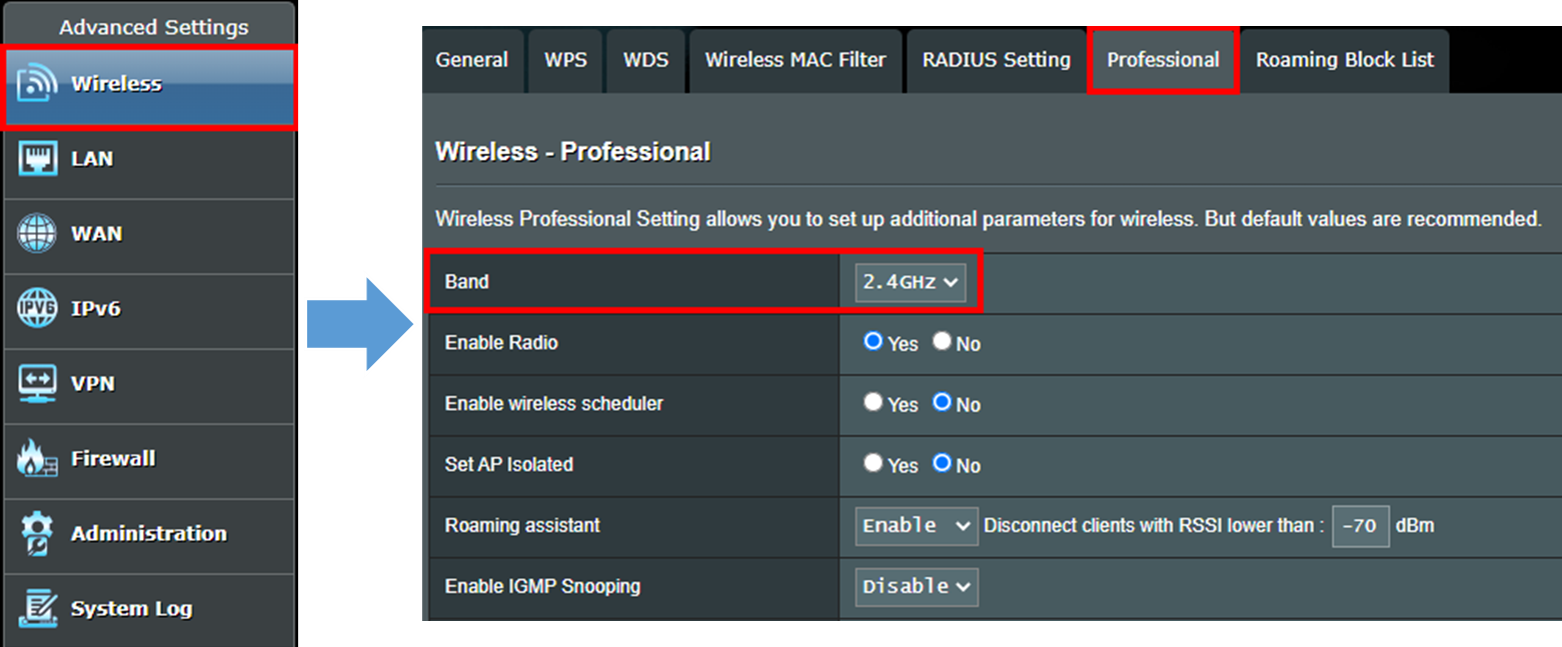
Adım 4. [Kablosuz zamanlayıcıyı etkinleştir] seçeneğini bulun ve [Evet] seçin, ardından sarı düğmeye [Zaman planlaması] tıklayın

Adım 5. [Zaman planlaması] tıkladığınızda aşağıdaki pencere açılacaktır.
Açık gri, [Azin Ver] anlamına gelir; WiFi açılacaktır.
Koyu gri, [Reddet] anlamına gelir; WiFi kapanacaktır.
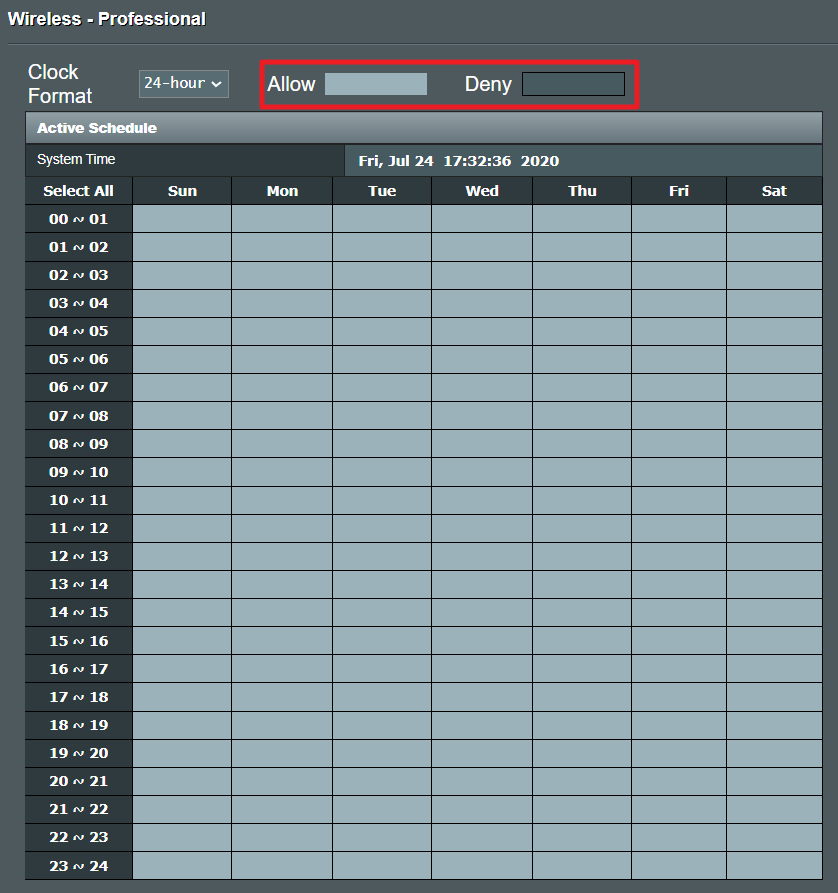
Ayrıca [Saat Biçimi] ayarını da yapabilirsiniz. [12 saat] seçeneğini seçin, ardından sistem saatinin 12 saat ve AM/PM formatına değiştiğini göreceksiniz.

Adım 6. WiFi'nin o zaman dilimi için açık mı yoksa kapalı mı olduğunu ayarlamak için her bir zaman dilimine tıklayın. Ayar tamamlandıktan sonra, ayarı uygulamak için [Tamam] düğmesine tıklayın.
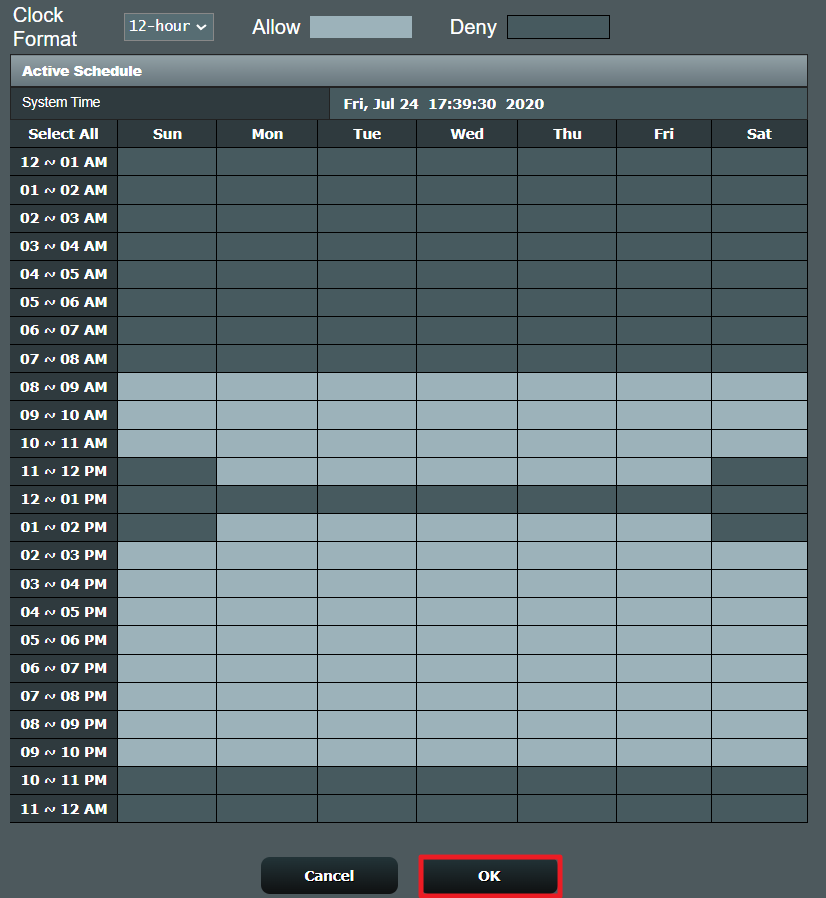
Adım 7. Ayarları uyguladıktan sonra tekrar [Profesyonel] sayfasına yönlendirileceksiniz.
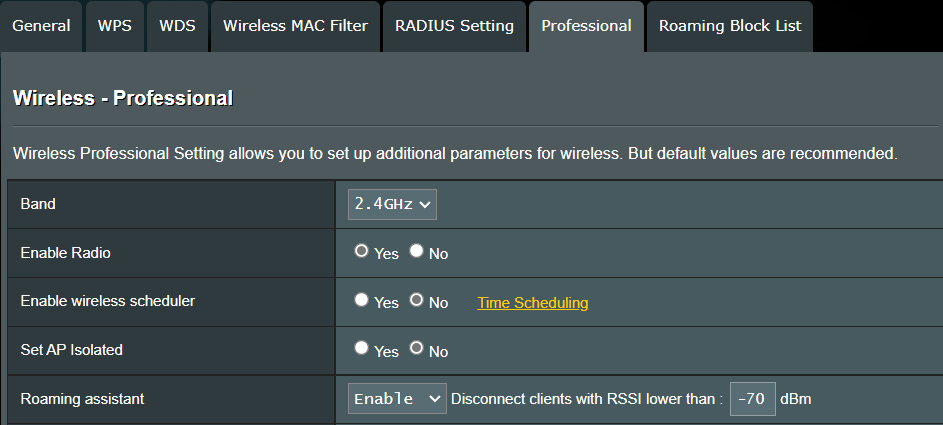
Bu sayfanın en altına inin ve ayarları tamamlamak için [Uygula] seçeneğine tıklayın.
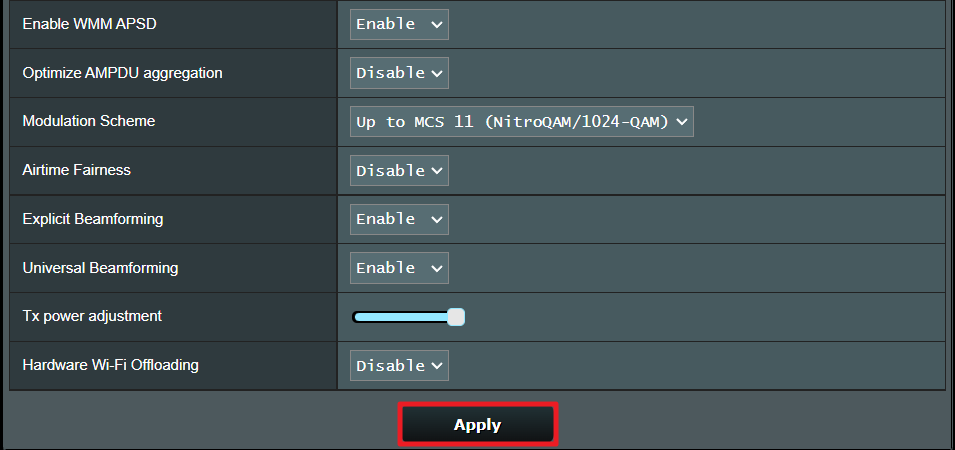
SSS
1. WiFi zamanlayıcı işlevindeki minimum birim [saat] yerine [dakika] olması gerekiyor, nasıl düzeltebilirim?
Firmware'inizin en son sürüme güncel olduğundan emin olun. Minimum birim [saat] olarak kalıyorsa ve [dakika] değilse, router modelinizin sadece minimum birim olarak [saat] desteklediği anlamına gelir.
2. Kablosuz zamanlayıcıyı etkinleştirdikten sonra, belirli bir cihazın belirlenen zaman diliminde internete erişememesini ayarlayabilir miyim?
Hayır, Kablosuz zamanlayıcı sadece belirli WiFi sinyalini (2.4 GHz, 5 GHz veya 6 GHz) belirlenen zaman diliminde açmak veya kapatmak için uygulanır. Kablolu bağlantılı cihazların internete erişimini sınırlayamaz.
Eğer talebiniz belirli cihazların belirlenen zaman diliminde internete erişimini sınırlamak ise, ebeveyn kontrolü-zamanlama kullanmanız önerilir.
Daha fazla bilgi için ilgili SSS'yi ziyaret edin: [Kablosuz Router] Ebeveyn Kontrolü nedir
Not: Kablosuz zamanlama ve ebeveyn kontrolü-zamanlama aynı anda uygulanamaz.
3. Neden WiFi sinyali Kablosuz zamanlayıcıda ayarladığım kurallara göre açılıp kapanmıyor?
1. Router'ınızın internete erişebildiğinden ve sistem saatinin yerel saatinizle aynı ve doğru olduğundan emin olun.
İlgili ayarlar için SSS'ye bakın:
2. Router'ınızın en son firmware sürümüne güncellenmiş olduğundan emin olun. Router'ı fabrika ayarlarına sıfırlayın ve bu SSS'yi takip ederek kurulum yapın.
Firmware güncelleme ve router sıfırlama için lütfen aşağıdaki SSS'leri takip edin.
İlgili ayarlar için aşağıdaki SSS'ye başvurabilirsiniz.
(Yardımcı Program / Firmware) nasıl alınır?
En son driver, yazılım, firmware ve kullanıcı kılavuzlarını ASUS İndirme Merkezi'nden indirebilirsiniz.
ASUS İndirme Merkezi hakkında daha fazla bilgiye ihtiyacınız varsa, lütfen bu linke başvurun.
.